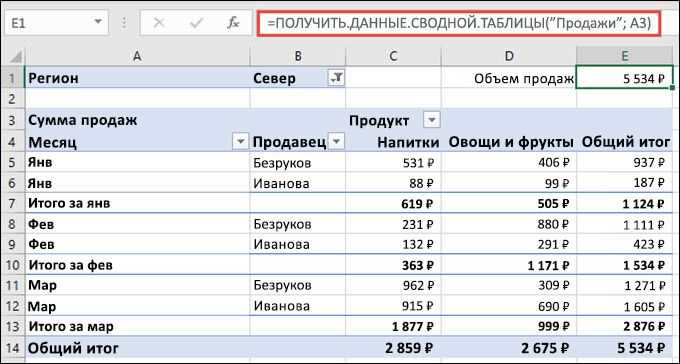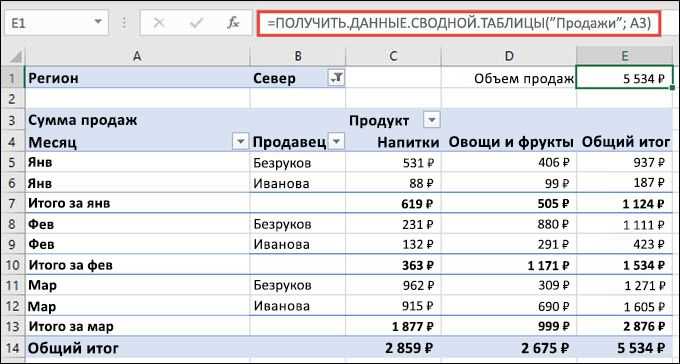
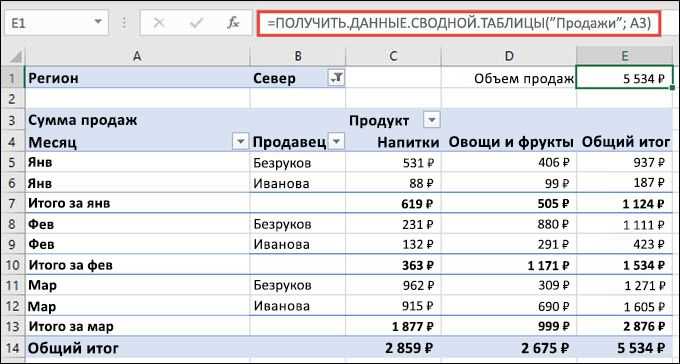
Microsoft Excel является одной из самых популярных программ для анализа данных, и умение эффективно вводить текстовые данные в эту программу является неотъемлемой частью работы с ней. Основная цель правильного ввода данных — обеспечить четкость и точность информации, а также упростить последующие процессы анализа и обработки данных.
Перед началом ввода текстовых данных в Microsoft Excel рекомендуется продумать структуру таблицы и определить необходимые свойства для каждой колонки, такие как формат ячеек или ширина столбцов. Это поможет создать удобную и легкочитаемую таблицу с документированной информацией.
Один из основных приемов ввода текстовых данных в Microsoft Excel — использование клавиши «Tab» для перехода к следующей ячейке в строке или «Enter» для перехода к новой строке. Также можно использовать комбинации клавиш «Ctrl+Стрелка вниз» или «Ctrl+Стрелка вправо», чтобы быстро перемещаться по таблице и вводить данные в нужные ячейки.
Для эффективного ввода повторяющихся данных есть несколько полезных хитростей. Например, можно использовать автозаполнение для копирования значения из одной ячейки в другие ячейки или создать список значений, которые будут автоматически подставляться при наборе первых символов.
Также следует учитывать особенности форматирования текстовых данных в Excel. Например, при вводе даты следует использовать формат «ДД.ММ.ГГГГ» или «ММ.ДД.ГГГГ», чтобы избежать ошибок при анализе дат в дальнейшем.
В общем, углубленное знание основных приемов и хитростей ввода текстовых данных в Microsoft Excel поможет вам повысить эффективность работы с программой и сохранить точность и четкость ваших данных.
Ввод текстовых данных в Microsoft Excel: полезные советы и трюки
1. Использование формата «Текст» для ввода данных.
При вводе текстовых данных в Excel, особенно если они содержат числа или символы, которые могут быть восприняты как данные для расчетов, рекомендуется использовать формат «Текст». Для этого можно выбрать соответствующий формат ячейки перед началом ввода данных или поставить символ апострофа (‘) перед значением.
2. Использование комбинации клавиш для быстрого перехода к следующей ячейке.
Чтобы быстро перейти к следующей ячейке после ввода данных, можно использовать комбинацию клавиш Enter или Tab. Нажатие на Enter переведет курсор на следующую ячейку внизу, а нажатие на Tab перенесет курсор вправо на следующую ячейку.
3. Использование комбинации клавиш для копирования данных.
Если вам необходимо скопировать текст из другого приложения или файла в Excel, можно воспользоваться комбинацией клавиш Ctrl + C для копирования выделенных данных и Ctrl + V для их вставки в ячейку Excel. Это поможет сэкономить время и упростить процесс ввода данных.
4. Использование автозаполнения для повторяющихся данных.
Если у вас есть повторяющиеся данные, такие как список имен или названий, вы можете использовать функцию автозаполнения Excel. Просто введите первое значение в ячейку, затем выделите его и перетащите заполнитель вниз или вправо, чтобы автоматически заполнить соседние ячейки.
5. Использование функции «Текст по столбцам» при вводе сложных текстовых данных.
Если у вас есть сложные текстовые данные, которые требуется разделить на отдельные столбцы, можно воспользоваться функцией «Текст по столбцам» в Excel. Эта функция позволяет разделить текст на отдельные ячейки, используя заданные разделители, такие как пробелы, запятые или точки с запятой.
Ввод текстовых данных в Microsoft Excel может быть незамысловатым процессом, если вы знаете основные приемы и хитрости. Используйте эти полезные советы, чтобы сделать свою работу более эффективной и удобной.
Ввод текстовых данных в Excel
Excel предоставляет удобные инструменты для ввода и обработки текстовых данных. Чтобы ввести текстовую информацию в Excel, необходимо использовать ячейки таблицы, которые могут содержать буквы, цифры и символы.
Для ввода текста в Excel можно просто щелкнуть на нужной ячейке и начать набирать текст на клавиатуре. Также можно скопировать текст из другого источника, например, из текстового документа или из Интернета, и вставить его в нужную ячейку с помощью сочетания клавиш Ctrl+V.
Если текст, который нужно ввести, состоит из нескольких слов, можно использовать различные приемы форматирования. Например, можно выделить отдельное слово или фразу жирным шрифтом с помощью инструментов форматирования текста в Excel. Также можно изменить размер и стиль шрифта, добавить цветовую подсветку и т.д.
Примеры форматирования текстовых данных в Excel:
- Выделение ключевых слов или фраз жирным шрифтом;
- Изменение размера и стиля шрифта;
- Добавление цветовой подсветки для лучшей визуальной разборчивости;
- Использование выравнивания текста по левому, правому или центральному краю;
- Добавление границ и заливки ячеек для создания рамок и разделителей;
- Применение условного форматирования для автоматического изменения стиля текста в зависимости от определенных критериев.
Эти приемы помогают сделать вводимый текст более структурированным и наглядным, что облегчает его последующую обработку и анализ в Excel. Кроме того, в Excel есть множество функций и инструментов для работы с текстовыми данными, таких как поиск, замена, сортировка и фильтрация, что позволяет эффективно работать с большими объемами текстовой информации.
Выделение ячеек для ввода текста
При работе с Microsoft Excel важно уметь правильно выделять ячейки для ввода текстовых данных. Это позволяет упорядочить информацию и легко ее обрабатывать. Однако, для достижения оптимальных результатов необходимо учесть несколько важных моментов.
- Выбор нужного диапазона ячеек. При выделении ячеек для ввода текста следует определить нужный диапазон, чтобы данные были структурированы и удобны для работы. Можно выделить ячейки вертикально, горизонтально или в виде таблицы.
- Определение ширины и высоты ячеек. Чтобы текст был читабелен и не обрезался, необходимо правильно задать ширину и высоту ячеек. Это можно сделать путем изменения размера колонок и строк. Также можно использовать автоматическую настройку ширины ячейки под текст.
- Форматирование текста. Microsoft Excel предоставляет множество возможностей для форматирования текста в ячейках. Можно изменять шрифт, размер текста, стиль и цветы. Это позволяет выделить важную информацию или отделить ее от других данных.
- Применение формул и функций. Часто вводимый текст требует обработки и анализа. В таких случаях можно использовать формулы и функции Excel для автоматического выполнения расчетов или преобразования данных. Например, можно выделить только уникальные значения в столбце с помощью функции «Уникальные».
Правильное выделение ячеек для ввода текста в Microsoft Excel позволяет создать структурированную и удобную для работы таблицу. Это позволяет сохранить и обрабатывать данные более эффективно, делать несложные аналитические расчеты и подготавливать отчеты. Помните о возможностях форматирования текста и применении функций Excel для улучшения визуального представления и обработки информации.
Копирование и вставка текста в Excel
Для копирования и вставки текста в Excel существуют несколько способов. Один из самых простых — это использование команды копировать и вставить, доступной в контекстном меню ячейки или через горячие клавиши Ctrl+C и Ctrl+V. Этот метод подходит для переноса текста в пределах таблицы или между разными ячейками в одном документе.
Если необходимо скопировать текст из другой программы или веб-страницы, то можно воспользоваться командами «Копировать» и «Вставить» в меню редактирования Excel или использовать сочетание клавиш Ctrl+C и Ctrl+V. При вставке текста из других источников, Excel может предложить различные варианты вставки, такие как вставка только значения, только форматирования или вместе с формулами. Выбор определенного варианта зависит от необходимости.
Также существует возможность копировать и вставлять текст в Excel с помощью функции «Перетащить и вставить» или использования сочетания клавиш Ctrl+Shift+V. Этот метод позволяет быстро переносить данные между различными таблицами в Excel или между разными программами без необходимости открывать их одновременно.
При копировании и вставке текста в Excel следует обратить внимание на то, что форматирование и разметка текста могут измениться в процессе. Чтобы сохранить исходное форматирование и стиль, можно использовать специальные методы вставки, такие как «Вставить как текст» или «Вставить форматирование в виде HTML». Это поможет избежать некорректного отображения текста и сохранить его оригинальный вид.
Форматирование текстовых данных в Excel
Один из способов форматирования текста в Excel — это изменение его внешнего вида. Вы можете изменить шрифт, размер текста, жирность, курсив и другие атрибуты текста. Это особенно полезно, когда вам нужно выделить определенные фрагменты текста или сделать его более заметным.
Кроме того, Excel предлагает инструменты для выравнивания текста. Вы можете выбрать расположение текста по левому краю, по центру, по правому краю или в блоке. Это может быть полезно, когда вам нужно разместить текст по определенному образцу или выровнять его с другими данными.
Другой важный аспект форматирования текстовых данных — это применение условного форматирования. Вы можете настроить правила, в соответствии с которыми Excel будет автоматически форматировать текст. Например, вы можете настроить Excel таким образом, чтобы все числа, больше определенного значения, отображались красным цветом, или чтобы все строки, содержащие определенное слово, выделялись желтым цветом. Это может помочь вам быстро выделить и анализировать определенные данные в больших таблицах.
Таким образом, форматирование текстовых данных является важным инструментом в работе с Excel. Правильное форматирование может сделать данные более понятными и облегчить их анализ и интерпретацию.
Вопрос-ответ:
Каким образом можно установить форматирование текста в Excel?
Чтобы установить форматирование текста в Excel, необходимо выделить ячейку или диапазон ячеек, затем выбрать нужные опции форматирования из панели инструментов или использовать сочетания клавиш. Например, для изменения шрифта можно использовать комбинацию клавиш Ctrl + Shift + F, а для выделения жирным шрифтом — комбинацию клавиш Ctrl + B.
Как добавить выравнивание текста в Excel?
Для добавления выравнивания текста в Excel нужно выделить ячейку или диапазон ячеек, затем выбрать нужное выравнивание из панели инструментов или использовать сочетания клавиш. Например, для выравнивания текста по левому краю можно использовать комбинацию клавиш Ctrl + L, а для выравнивания по правому краю — комбинацию клавиш Ctrl + R.
Как изменить цвет текста в Excel?
Чтобы изменить цвет текста в Excel, нужно выделить ячейку или диапазон ячеек, затем выбрать нужный цвет шрифта из палитры цветов в панели инструментов или использовать сочетания клавиш. Например, для изменения цвета шрифта на красный можно использовать комбинацию клавиш Alt + H, FC, R.
Как применить шрифт к тексту в Excel?
Для применения шрифта к тексту в Excel, нужно выделить ячейку или диапазон ячеек, затем выбрать нужный шрифт из списка доступных шрифтов в панели инструментов или использовать сочетания клавиш. Например, для применения шрифта «Arial» можно использовать комбинацию клавиш Ctrl + Shift + F, а затем выбрать шрифт из списка.
Как объединить ячейки и применить форматирование к объединенной ячейке в Excel?
Чтобы объединить ячейки и применить форматирование к объединенной ячейке в Excel, нужно выделить ячки, которые нужно объединить, затем выбрать опцию «Объединить и центрировать» из контекстного меню или панели инструментов. После объединения ячеек можно применить нужное форматирование к объединенной ячейке, например, изменить шрифт или выравнивание текста.